วิธีเปลี่ยนพีซี Windows 10 ของคุณให้เป็น WiFi Hotspot

หากคุณอยู่ในสถานการณ์ที่จำเป็นต้องใช้ฮอตสปอต Wi-Fi ในไม่ช้านี่คือวิธีที่คุณสามารถทำให้ฮอตสปอตพีซี Windows ของคุณเป็นอุปกรณ์มือถือ
การใช้ชีวิตในพื้นที่ชนบทมีแนวโน้มที่จะมีข้อเสียโดยเฉพาะอย่างยิ่งสำหรับอุปกรณ์มือถือ ฉันมีแผนข้อมูลที่สามารถทำให้สมาร์ทโฟนของฉันเข้าถึงเว็บได้ แต่อุปสรรคที่ใหญ่ที่สุดคือการปรับปรุงอุปกรณ์ ผู้พัฒนาแอพมือถือและผู้พัฒนาระบบปฏิบัติการกำลังทำการอัพเดทซอฟต์แวร์อยู่ตลอดเวลาและผู้ใช้จะได้รับการร้องขอให้อัปเดตแอพเพียงเพื่อรักษาฟังก์ชั่น
แค่วันนี้ฉันได้รับข้อความบนสมาร์ทโฟนของฉันบอกฉันว่า WhatsApp ล้าสมัยแล้วและต้องการเวอร์ชันใหม่เพื่อเข้าถึงข้อความ ในแผนข้อมูลสมาร์ทโฟนนี่ไม่สมจริงด้วยการเชื่อมต่อที่ จำกัด ฉันต้องหันไปใช้แล็ปท็อปของฉันเข้ามาในเมืองเพื่อรับการอัปเดต แต่สมาร์ทโฟนของฉันล่ะ ร้านอินเทอร์เน็ตในประเทศของฉันมักจะไม่ให้บริการอินเทอร์เน็ตไร้สายที่ จำกัด การเชื่อมต่อของคุณ โชคดีที่มีการทำงานที่รวดเร็วและง่ายดายสำหรับสิ่งนั้น แบ่งปันการเชื่อมต่อ Wi-Fi ของคอมพิวเตอร์
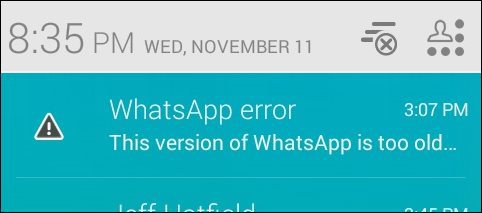
ด้วยการเปิดตัว Windows 7 นั้น Microsoft ได้เพิ่มเข้ามาตัวเลือกในการตั้งค่าฮอตสปอต Wi-Fi แบบเฉพาะกิจโดยใช้การเชื่อมต่อไร้สายของคุณ หากคุณยังคงใช้งาน Windows 7 อยู่คุณสามารถตรวจสอบบทความของเราเกี่ยวกับวิธีการตั้งค่า แล้ว Windows 10 PC ล่ะ? น่าเสียดายที่ความสามารถในการสร้างเครือข่าย Ad-hoc ได้อย่างง่ายดายผ่านทาง GUI ถูกลบกลับไปด้วย Windows 8 คุณยังสามารถสร้างได้ แต่มีงานบรรทัดคำสั่งที่น่ารำคาญมากมายที่เกี่ยวข้อง
โชคดีที่มีทางออกที่ง่ายยิ่งขึ้นเรียกว่า Virtual Router Manager ซึ่งเราดูครั้งแรกที่ใช้ใน Windows 8 และยังคงใช้งานได้ใน Windows 10 ดาวน์โหลดฟรียูทิลิตี้ขนาดเล็กและโอเพนซอร์สนี้ดูแลการตั้งค่าทั้งหมดของการเปลี่ยนการเชื่อมต่อไร้สายของแล็ปท็อปของคุณให้เป็นฮอตสปอต สิ่งที่คุณต้องทำคือเลือก SSID (ชื่อสำหรับการเชื่อมต่อไร้สายของคุณ) และรหัสผ่านและคุณก็พร้อมใช้งาน
ไปที่หน้าตัวจัดการเราเตอร์เสมือนบน CodePlex จากนั้นดำเนินการดาวน์โหลดเวอร์ชันล่าสุด โปรดตรวจสอบให้แน่ใจว่าคุณดาวน์โหลดโดยตรงจาก เว็บไซต์ CodePlex. เว็บไซต์หลายแห่งโฮสต์แอปเล็ก ๆ นี้แล้วอัดเข้าไปด้วยสปายแวร์และอึอื่น ๆ หากคุณลองดาวน์โหลดจากหนึ่งในเว็บไซต์เหล่านั้นมีความเป็นไปได้ที่คุณจะได้รับผลกระทบจากการดาวน์โหลดจำนวนมากซึ่งเป็นการยากที่จะลบ
เมื่อคุณดาวน์โหลดซอฟต์แวร์บุคคลที่สามเราจะเป็นเช่นนั้นตลอดไปแนะนำให้ดาวน์โหลดโดยตรงจากหน้าแหล่งที่มาหากเป็นไปได้หรือใช้ ninite.com คุณไม่ต้องการได้รับการติดเชื้อจาก crapware จากเว็บไซต์เช่น CNET's Download.com ซึ่งมีชื่อเสียงในเรื่องความประพฤติดังกล่าว สำหรับข้อมูลเพิ่มเติมเกี่ยวกับเรื่องนี้อ่านบทความต่อไปนี้:
- CNET เข้าร่วม the Dark Side บริษัท Download.com พยายามเติมพีซีของคุณด้วย Crapware
- ได้รับการยืนยัน: Download.com ของ CNET ได้รับสถานะ Crapware (อัปเดต)
ติดตั้งและใช้เราเตอร์เสมือนจริง
เมื่อดาวน์โหลดแล้วให้เปิดไฟล์ MSI และทำตามตัวช่วยสร้างบนหน้าจอเพื่อทำการติดตั้งให้เสร็จ
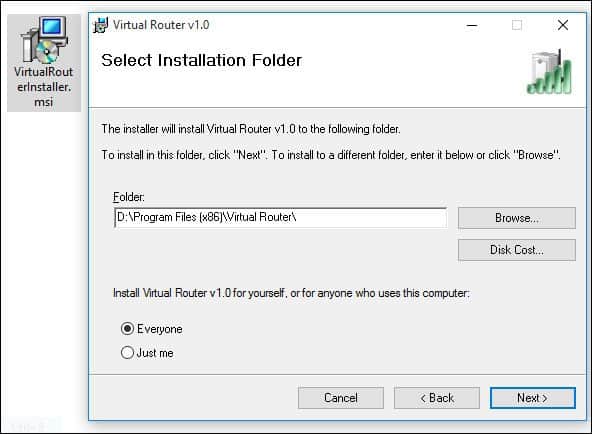
หลังจากเริ่ม Virtual Router ให้ป้อนชื่อกล่องชื่อเครือข่าย (SSID) นี่จะเป็นชื่อไร้สายที่ใช้เพื่อระบุอุปกรณ์ในเครือข่าย สร้างรหัสผ่านแปดตัวจากนั้นคลิกในกล่องรายการสำหรับการเชื่อมต่อที่ใช้ร่วมกัน จากนั้นเลือกการเชื่อมต่ออินเทอร์เน็ตที่มีอยู่ซึ่งสามารถใช้สายหรือไร้สายได้ เลือกอันที่มีการเชื่อมต่ออินเทอร์เน็ตที่ใช้งานอยู่จากนั้นคลิกเริ่มเราเตอร์เสมือน
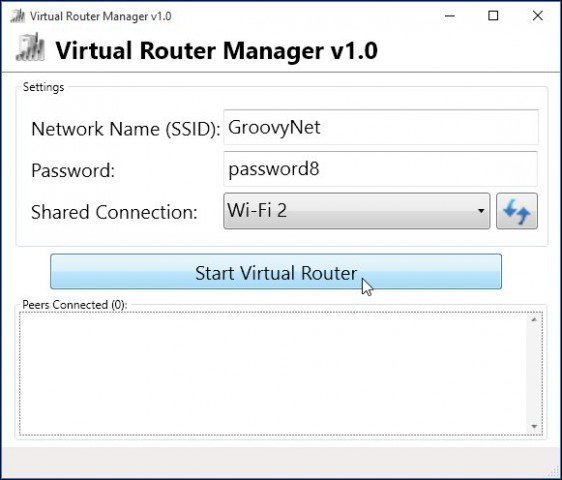
ไปที่อุปกรณ์ที่คุณต้องการและเข้าถึงการตั้งค่าไร้สายที่นี่ฉันกำลังใช้ iPhone แตะแท็บไร้สายคุณจะเห็นการเชื่อมต่อไร้สายที่คุณตั้งค่าไว้ก่อนหน้านี้
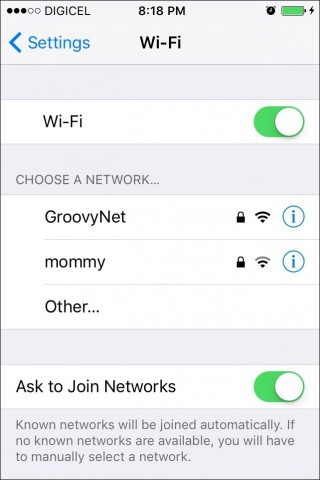
ป้อนรหัสผ่านของคุณและคลิกเข้าร่วม
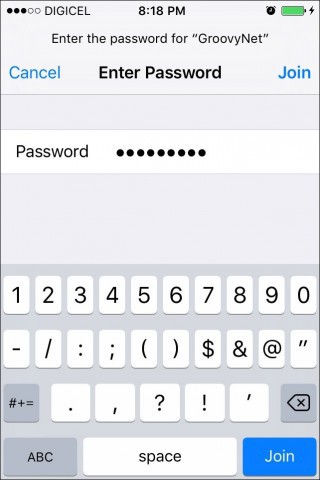
เมื่อเสร็จแล้วให้เปิด Virtual Router Manager แล้วคลิก Stop Virtual Router
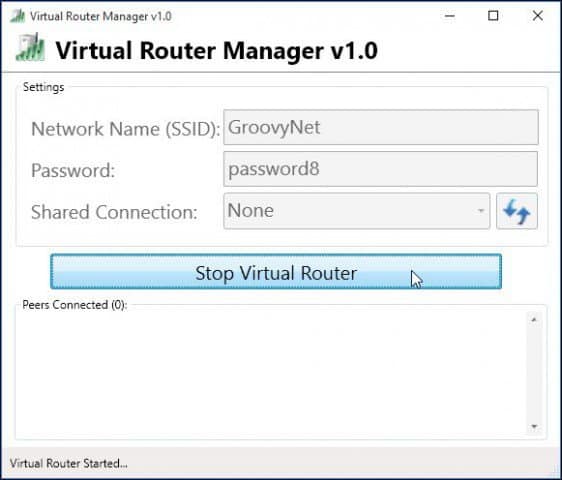
ตอนนี้ฉันใช้ Virtual Router เพื่อให้อุปกรณ์มือถือของฉันอัปเดตโดยใช้การเชื่อมต่อเดียว










ทิ้งข้อความไว้